Como todos sabemos, o iCloud é um dos melhores métodos para armazenar suas fotos, bem como os vídeos, para que os usuários do iOS possam economizar espaço em seus dispositivos. Você só precisa fazer o backup do iCloud com antecedência e poderá acessar essas fotos de qualquer um dos seus dispositivos iOS com o mesmo Apple ID.
No entanto, você já Passou pela situação em que o erro ocorre ao tentar baixar fotos da biblioteca de fotos do iCloud? Se você quiser saber como corrigir esse problema nessa situação, este artigo irá ajudá-lo.

Nesta parte, são apresentados 6 métodos comuns para resolver o problema de erro ao baixar fotos do iCloud. Quando você encontrar esse problema, tente primeiro estas 6 etapas para ver se isso pode resolver seu problema.
Quando a bateria do telefone estiver fraca, algumas funções de download automático do telefone serão desligadas automaticamente se você ativar o Modo de baixo consumo de energia do iPhone. Isso pode afetar o download bem-sucedido de suas fotos do iCloud.
Consequentemente, sugerimos que você desligue o modo de baixo consumo para ver se isso funciona. As etapas são as seguintes:
Passo 1 Clique em 'Configuração'> 'Bateria'
Passo 2 Desligue o 'Modo de baixo consumo'.
Apenas dois Passos simples e você pode realizar este método. De acordo com muitos usuários do iPhone que desejam baixar suas fotos do iCloud, esse método é eficaz em muitos casos. Esperamos que este método possa ajudá-lo.
Em algumas circunstâncias, as fotos não podem ser baixadas para o seu computador porque este navegador não suporta esta função. Você pode tentar mudar para algum outro navegador como Google ou Amazon e entrar no site do iCloud para fazer o download. Talvez desta forma possa resolver este problema.
Na verdade, depois de se inscrever em uma conta do iCloud e começar a fazer algum backup nela, você obtém apenas 5 GB de espaço de armazenamento gratuito. Ou seja, se seus arquivos de backup já estiverem cheios de espaço livre do iCloud e você ainda não comprar mais espaço, pode haver alguns erros quando você deseja baixar algumas fotos de backup.
Como resultado, o primeiro método que sugerimos é verificar o espaço de armazenamento do dispositivo para ver se o problema é devido ao espaço de armazenamento.
Basta clicar em Configurações > Armazenamento e uso do iCloud para ver o espaço de armazenamento restante. Se o espaço estiver cheio, seu processo de download pode ser afetado, então você precisa comprar mais espaço de armazenamento e tentar baixar novamente.
Se você verificou seu espaço de armazenamento do iCloud, mas ainda não consegue baixar suas fotos do iCloud, tente sair da sua conta do iCloud e aguarde alguns minutos. Em seguida, você pode fazer login novamente para tentar.
Para muitos problemas ocorridos no seu iPhone, reiniciando o telefone pode resolvê-los até certo ponto. Após reiniciar, todos os seus aplicativos precisam ser reabertos, assim como o iCloud. Dessa forma, os problemas sutis de download podem ser atualizados e você pode baixar suas fotos do iCloud com sucesso.
Se os cinco métodos acima não puderem ajudá-lo, sugerimos que você redefina seu dispositivo para as configurações originais de fábrica. No entanto, precisamos informar que, antes de redefinir, é melhor fazer backup de seus dados existentes em caso de perda de dados.
Devo dizer que após a redefinição, seu telefone pode ser restaurado ao seu estado original. Seja o problema de armazenamento ou o problema do sistema, ele pode ser resolvido em parte.
Seis métodos acima são formas comuns que recomendamos para você. No entanto, o que você deve fazer se esses métodos não funcionarem? Na parte seguinte, apresentaremos uma solução definitiva para baixar fotos do iCloud de maneira segura e profissional.
A solução definitiva para baixar fotos do iCloud é escolher outra ferramenta para fazer o trabalho. Aiseesoft Recuperação de dados do iPhone é considerado confiável. Se você fez backup de suas fotos no iCloud, pode visualizar seus arquivos de backup, como fotos, contatos, mensagens de texto, vídeos, registro de chamadas, etc.
Aqui, fornecemos as etapas concretas para baixar arquivos de backup com esta ferramenta.
Passo 1 Baixe e inicie este software e escolha a opção Recuperar do arquivo de backup do iCloud.
Ao ver essa interface, você precisa digitar seu ID Apple e a senha para entrar na sua conta do iCloud.
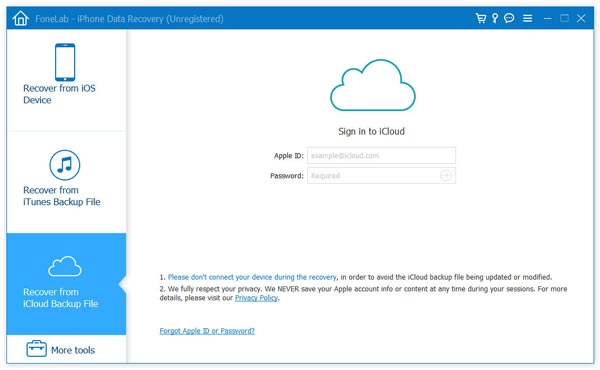
Passo 2 Escolha um backup que você deseja e clique em Download.
Depois de terminar o download, você pode ver a categoria dos arquivos de backup e precisa escolher a Biblioteca de fotos.

Passo 3 Visualizar fotos do iCloud
Você só precisa clicar em Biblioteca de fotos e visualizar todas as suas fotos de backup. Você pode clicar em várias fotos ao mesmo tempo.

Passo 4 Recuperar fotos do iCloud
Depois de escolher as fotos desejadas, basta clicar em Recuperar e todas as fotos escolhidas podem ser recuperadas do iCloud para seus dispositivos iOS.

Com este Fonelab iPhone Data Recovery, você pode restaurar suas fotos do iCloud seletivamente e não precisa baixar as fotos desejadas uma por uma. Além disso, você pode resolver completamente o problema de erro ao baixar fotos do iCloud. Além de fotos, também pode te ajudar obter contatos do iCloud, mensagens, vídeos e outros dados sem problemas. Será sua melhor escolha se quiser recuperar dados perdidos.
Neste artigo, mostramos 7 soluções quando você se depara com o erro ao baixar fotos do iCloud, qual é a sua favorita? Por favor comum abaixo.